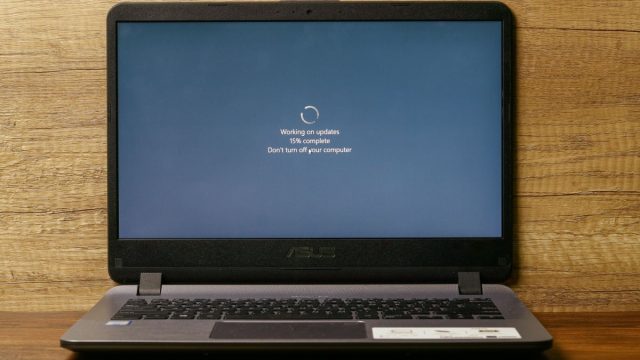
Bilgisayarda Otomatik Güncelleme Sorunu fazla karşılaşılmaktadır. Bilgisayar kullanıcılarının sıklıkla karşılaştığı bir sorun, otomatik güncellemelerle ilgilidir. Güncellemeler, işletim sisteminizi, sürücülerinizi ve yazılımlarınızı güncel tutmanızı sağlar, ancak bazen bu güncellemelerle ilgili sorunlar ortaya çıkabilir. Bu yazıda, bilgisayarda otomatik güncelleme sorunu önlemek için alabileceğiniz önlemleri ele alacağız.
Ayrıca okuyun: Android’de Otomatik Güncellemeler Nasıl Kapatılır?
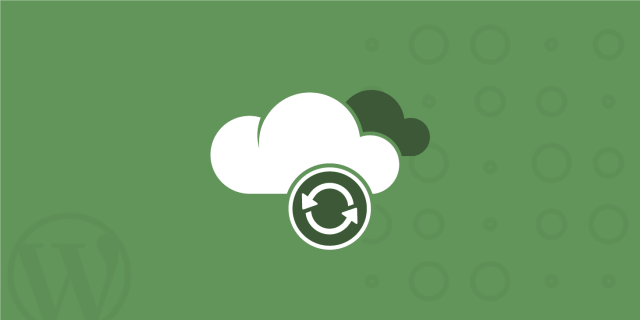
Otomatik güncelleme, işletim sisteminizin veya yazılımlarınızın, yeni sürümlerini veya güvenlik yamalarını indirip kurmak için internet bağlantınızı kullanarak otomatik olarak güncellenmesini sağlayan bir özelliktir. Bu, cihazınızın güvenliğini ve performansını korumanıza yardımcı olur. Ancak, her zaman sorunsuz çalışmayabilir.
İçerik konuları
Bilgisayarda Otomatik Güncelleme Sorunu Nedenleri
Bilgisayarda otomatik güncelleme sorunu birden fazla nedeni olabilir. Bu sorunların kökenini anlamak, onları çözmek için ilk adımdır. İşte bazı yaygın nedenler:
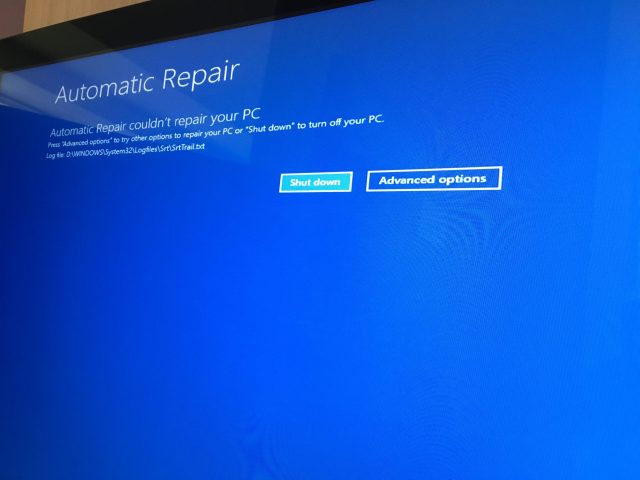
İnternet bağlantısı sorunları
Otomatik güncellemeler için sağlam bir internet bağlantısına ihtiyacınız vardır. Bağlantı kesintileri veya yavaşlıkları, güncelleme işlemini engelleyebilir.
Yazılım uyumsuzluğu
Bilgisayarınızda yüklü olan yazılımların, güncellemelerle uyumsuz olması sorunlara neden olabilir. Özellikle eski veya özelleştirilmiş yazılımlar bu tür sorunlara yol açabilir.
Güncelleme hataları
Geliştiriciler, güncellemeleri yayınlarken hatalar yapabilirler. Bu hatalar, güncellemenin sorunsuz bir şekilde kurulmasını engelleyebilir.
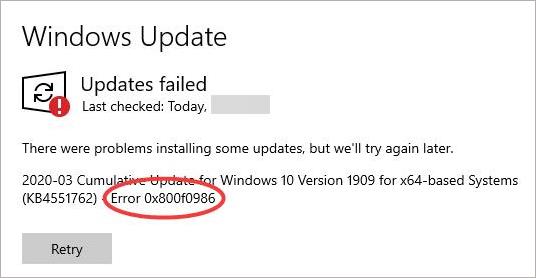
Disk alanı sorunları
Bilgisayarınızın disk alanı doluysa, güncellemelerin indirilmesi ve kurulması zorlaşabilir. Yetersiz disk alanı sorunlarına dikkat etmek önemlidir.
Bilgisayarda Otomatik Güncelleme Sorunu Çözme Yolları
Bilgisayarda otomatik güncelleme sorunu çözmek için aşağıda belirtilen adımları izleyebilirsiniz. Bu adımlar, sorunun kaynağına bağlı olarak farklılık gösterebilir.
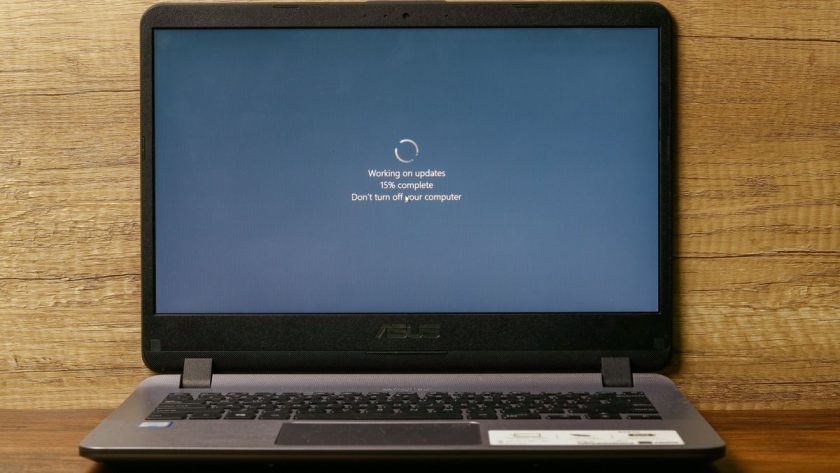
İnternet bağlantısını kontrol edin
İlk olarak, bilgisayarınızın internet bağlantısını kontrol edin. Eğer bağlantıda bir sorun varsa, internet servis sağlayıcınızla iletişime geçin veya modem/router’ınızı yeniden başlatmayı deneyin.
Güncelleme ayarlarını kontrol edin
Bilgisayarınızın güncelleme ayarlarını gözden geçirin. Otomatik güncellemelerin etkinleştirildiğinden ve doğru bir şekilde yapılandırıldığından emin olun.
Yazılım uyumsuzluğunu araştırın
Eğer güncelleme sorunu belirli bir yazılımla ilgiliyse, bu yazılımın resmi web sitesini ziyaret ederek güncelleme veya uyumlu bir sürüm arayışına girin.
Güncellemeleri manuel olarak indirin ve kurun
Otomatik güncellemeler çalışmıyorsa, güncellemeleri manuel olarak indirip kurmayı deneyin. İşletim sistemi veya yazılım geliştiricisinin web sitesinden güncellemeleri indirebilirsiniz.
Disk alanını boşaltın
Eğer disk alanı sorunu yaşıyorsanız, gereksiz dosyaları silerek veya daha fazla depolama birimi ekleyerek disk alanını boşaltmayı düşünün.
Güvenlik yazılımını kontrol edin
Güvenlik yazılımınızın güncel olup olmadığını kontrol edin. Bazı güvenlik yazılımları, güncellemeleri engelleyebilir. Güncel değilse, güncellemeyi yapın.
Otomatik Güncellemeleri Nasıl Önleyebilirsiniz?
Otomatik güncellemeler bazen kullanıcılar için sorun yaratabilir. Bu nedenle, istediğiniz zaman güncelleme yapmak isterseniz, otomatik güncellemeleri devre dışı bırakabilirsiniz. İşte nasıl yapabileceğiniz:
Windows işletim sistemi kullanıcıları için:
Ayarlar menüsünü açın
Başlat düğmesine tıklayın ve “Ayarlar” yazın. Ayarlar menüsünü açın.
Güncelleme ve güvenlik’i seçin
Ayarlar menüsünde “Güncelleme ve Güvenlik” seçeneğini bulun ve tıklayın.
Windows güncellemeleri ayarlarına girin
“Güncelleme ve Güvenlik” bölümünde “Windows Güncellemeleri” seçeneğine gidin.
Güncelleme seçeneklerini değiştirin
“Windows Güncellemeleri” sekmesinin altında, “Güncellemeleri yönet” veya benzeri bir seçenek bulunur. Buradan otomatik güncellemeleri devre dışı bırakabilir veya özelleştirebilirsiniz.
MacOS kullanıcıları için:
Apple menüsünü açın
Ekranın sol üst köşesindeki Apple logosuna tıklayın ve “Tercihler” seçeneğini seçin.
Güncelleme ve güvenlik’i seçin
Tercihler penceresinde “Güncelleme ve Güvenlik” seçeneğini bulun ve tıklayın.
Güncelleme seçeneklerini ayarlayın
“Güncelleme ve Güvenlik” bölümünde, otomatik güncellemelerin ayarlarını değiştirmek için seçenekler bulunur. Buradan istediğiniz ayarları seçebilirsiniz.
Otomatik güncellemeler, bilgisayarınızın ve verilerinizin güvenliği için önemlidir. İşte otomatik güncellemelerin neden bu kadar önemli olduğuna dair bazı nedenler:
Güvenlik güncellemeleri
Yazılım geliştiricileri, güncellemeler aracılığıyla bilinen güvenlik açıklarını düzeltirler. Bu güncellemeler sayesinde bilgisayarınızı kötü niyetli yazılımlardan ve siber saldırılardan koruyabilirsiniz.
Performans iyileştirmeleri
Otomatik güncellemeler, yazılımların performansını artırabilir. Daha hızlı çalışan ve daha verimli olan yeni sürümler, bilgisayarınızın daha iyi çalışmasını sağlar.
Hata düzeltmeleri
Yazılımlarda bulunan hatalar zaman içinde düzeltilir. Otomatik güncellemeler sayesinde bu hatalardan kaynaklanan sorunları çözebilirsiniz.
Uyumluluk güncellemeleri
İşletim sistemi güncellemeleri, yeni donanım ve yazılımın uyumlu bir şekilde çalışmasını sağlar. Bu, bilgisayarınızı güncel teknolojiyle uyumlu tutar.
Veri kaybını önleme
Otomatik güncellemeler, beklenmedik veri kaybını önlemeye yardımcı olabilir. Güncellemeler, dosyalarınızın ve ayarlarınızın güvenliğini sağlar.
Otomatik Güncellemeleri Nasıl Aktif Tutmalısınız?
Otomatik güncellemeleri devre dışı bırakmamanız önemlidir, ancak güncellemelerin nasıl çalıştığını kontrol etmek isteyebilirsiniz. İşte otomatik güncellemeleri nasıl aktif tutmanız gerektiğine dair bazı öneriler:
Güncelleme zamanlamasını ayarlayın
Bilgisayarınızı kullanmadığınız veya en az etkileneceğiniz saatleri belirleyerek güncelleme zamanlamasını ayarlayabilirsiniz. Böylece güncellemeler, sizi en az rahatsız edecek şekilde yapılır.
Otomatik indirme ve kurulumu etkinleştirin
Güncellemelerin otomatik olarak indirilmesini ve kurulmasını sağlayabilirsiniz. Bu şekilde en güncel güvenlik yamalarından ve sürüm güncellemelerinden yararlanırsınız.
Bildirimleri açık tutun
Bilgisayarınızın otomatik güncellemelerle ilgili size bildirimler göndermesini sağlayın. Bu sayede güncellemeler hakkında bilgi sahibi olabilir ve gerektiğinde müdahale edebilirsiniz.
Manuel kontrolleri yapın
Arada bir güncelleme kontrolünü manuel olarak yapın. Bu, bilgisayarınızın güncel olup olmadığını kontrol etmenizi sağlar ve gerektiğinde güncellemeleri başlatmanıza olanak tanır.
Ayrıca okuyun: Windows 8 Explorer 10 Otomatik Güncelleme








































